編輯:Android手機知識
很多安卓手機都在刷機的過程中都需要打開usb調試模式,否則可能就會導致手機刷機失敗,不會的朋友可以看看本教程,相信你一定會有收獲的。
Android 4.0 ~ 4.1.2系統打開USB調試模式方法
1. 點擊手機 Menu鍵(菜單鍵),在彈出的菜單中選擇 設置(Setting), 或在應用程序中找到 設置 程序點擊進入
2. 進入設置界面的 開發人員選項 即可打開 USB調試模式
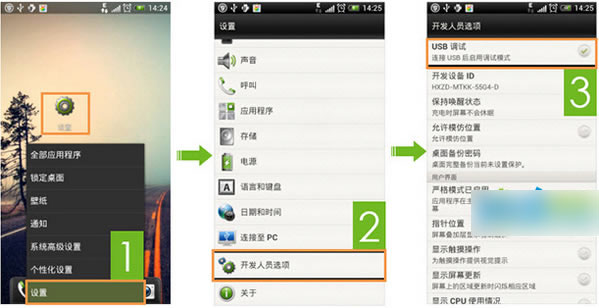
4.2 系統打開方法
• 點擊手機 Menu鍵(菜單鍵),在彈出的菜單中選擇 設置(Setting), 或在應用程序中找到 設置 程序點擊進入
• 點擊 關於手機
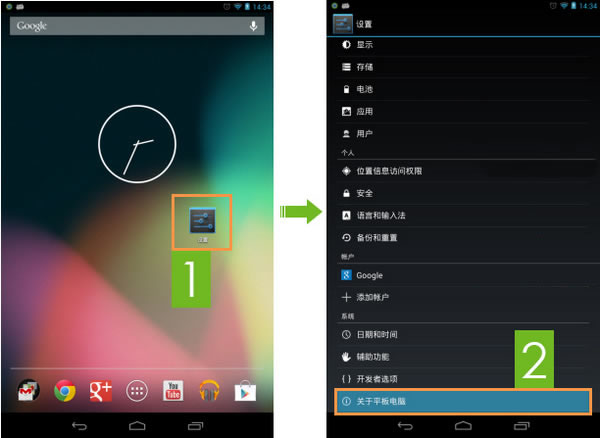
• 連續點擊七次 版本號
• 再 返回 設置菜單界面選擇 開發者者選項
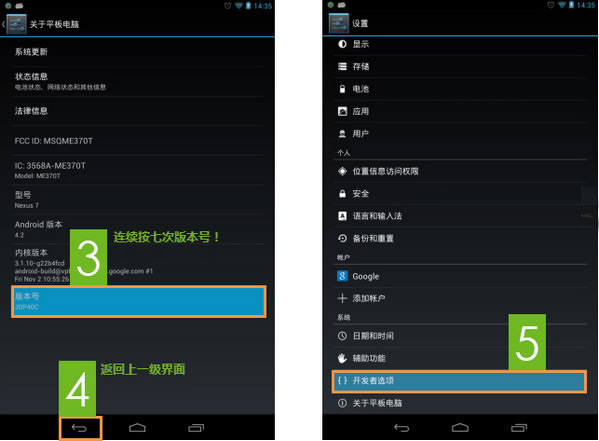
• 點擊打開右上角的 開關, 即可打開 USB調試模式,
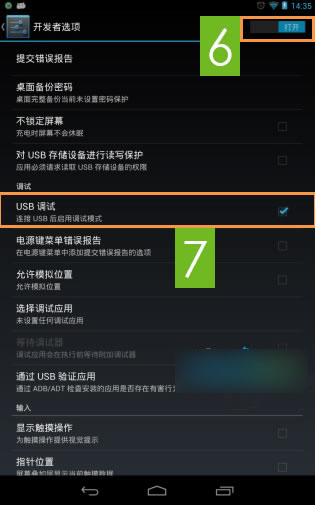
Android 2.1 ~ 2.3.7系統打開USB調試模式方法
1. 點擊手機 Menu鍵(菜單鍵),在彈出的菜單中選擇 設置(Setting), 或在應用程序中找到設置 程序點擊進入
2. 進入設置界面的 應用程序 即可打開 USB調試模式
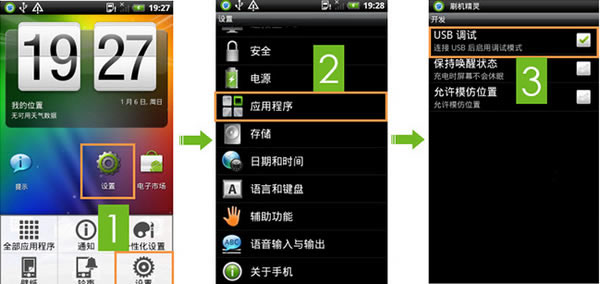
如果您嘗試了以上方法還連接不成功,請看以下內容
1. 有時候,在手機上USB調試雖然顯示是勾選狀態,但有可能是假象,這時候,可以先取消勾選,再進行勾選,重新激活USB調試開關的打開狀態。
2. 檢查數據線以及電腦USB接口是否正常
3. 如果確認USB調試模式已經打開,但依舊連接不上迅蛙,檢查下驅動是否已經安裝。
 為什麼4G手機耗電量這麼大的五個原因
為什麼4G手機耗電量這麼大的五個原因
4G無線網絡更快的數據傳輸速度,給智能手機用戶帶來了諸多便利,不過,它在也會大量消耗電池電量,這讓智能手機用戶滿腹牢騷。那為什麼4G手機如此耗電呢?諾基亞曾經做過一項LT
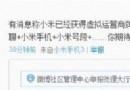 小米170號碼在哪裡預約 小米170號碼預約網址
小米170號碼在哪裡預約 小米170號碼預約網址
小米170號段預約網站大家想知道嗎?今天為大家帶來了小米170號碼預約網址,有消息稱小米已經獲得了虛擬運營商拍照,那麼其170號段在哪裡預約呢? 有用戶在微
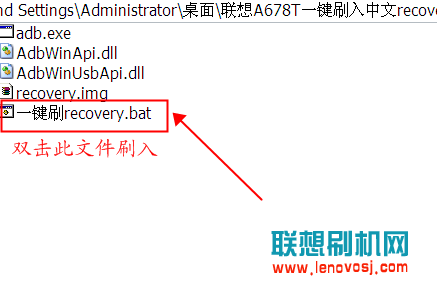 聯想A678T刷入recovery的教程
聯想A678T刷入recovery的教程
聯想A678T刷入recovery的教程給大家分享一下了,因為前面己經給大家准備了大量的相關資源,所以這個刷recovery教程可以說是水到渠成了。這次並不是
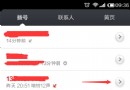 把未知號碼或者未保存號碼加入黑名單的技巧
把未知號碼或者未保存號碼加入黑名單的技巧
接到騷擾電話很無奈,最近一段時間總是接到一些電話,而且這些電話一直不想接,可是怎麼才能屏蔽他們呢?這裡最好是把他們拉入黑名單,等想接電話時再去除就可以了。1、先打開通話記